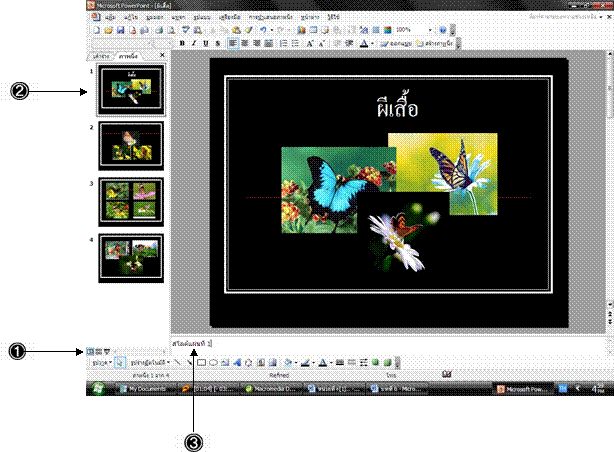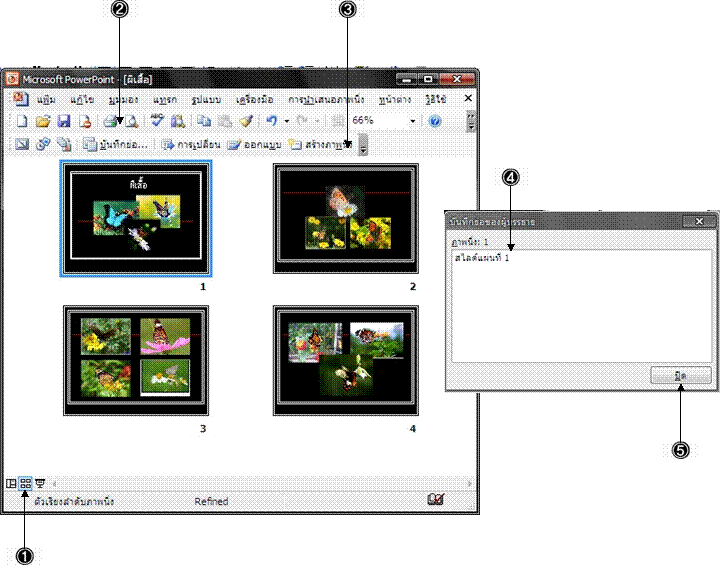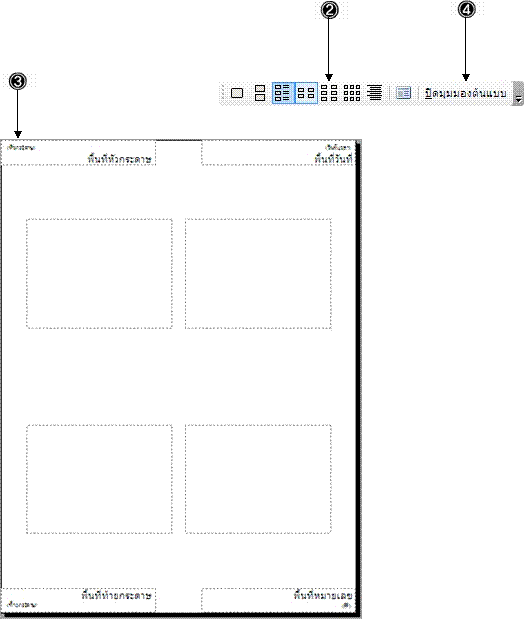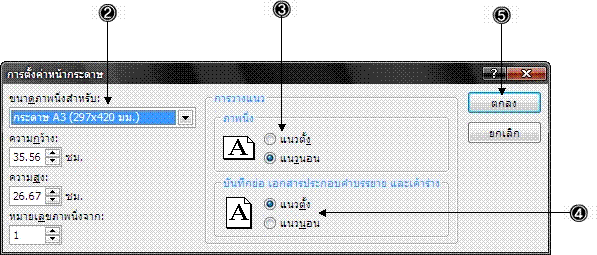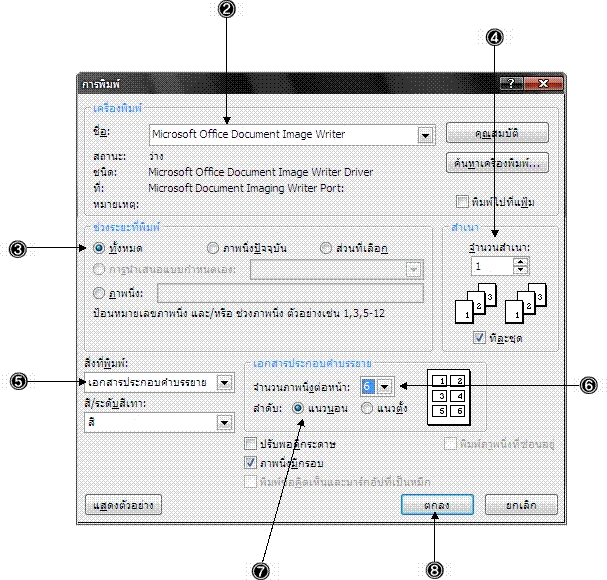1. เลือกคำสั่ง File > Print ( แฟ้ม > พิมพ์ )
2. ถ้ามีเครื่องพิมพ์หลายเครื่อง ให้คลิกเลือกเครื่องพิมพ์
3. ระบุสไลด์ที่ต้องการพิมพ์ โดยเลือกออปชั่นที่ต้องการในกลุ่ม Print range ( ช่วงระยะที่พิมพ์ )
- All ( ทั้งหมด ) เพื่อพิมพ์ทุกสไลด์
- Current Slide ( ภาพนิ่งปัจจุบัน ) เพื่อพิมพ์เฉพาะสไลด์ที่มีเคอร์เซอร์อยู่
- Selection ( ส่วนที่เลือก ) เพื่อพิมพ์เฉพาะสไลด์ที่เลือกไว้
- Custom Show ( การนำเสนอที่กำหนดเอง ) เพื่อพิมพ์เฉพาะสไลด์ที่เลือกไว้เป็นชุดต่างหากแล้วเท่านั้น
- Slides ( ภาพนิ่ง ) เพื่อพิมพ์เฉพาะสไลด์ตามลำดับที่ระบุไว้ในช่องข้างๆ
4. ระบุจำนวนชุดที่จะพิมพ์ในช่อง Number of copies ( จำนวนสำเนา )
5. เลือกสิ่งที่ต้องการพิมพ์ให้เป็น Handouts ( เอกสารประกอบการบรรยาย )
6. เลือกจำนวนสไลด์ที่ต้องการพิมพ์ใน 1 หน้ากระดาษ ที่ช่อง Slides per page ( จำนวนภาพนิ่งต่อหน้า )
7. เลือกการเรียงลำดับสไลด์ที่จะพิมพ์ในส่วนของ Order ( ลำดับ ) โดยเลือกเรียงลำดับสไลด์ตามแนวนอน
( Horizontal ) หรือแนวตั้ง ( Vertical )
8. คลิกปุ่ม OK ( ตกลง ) |